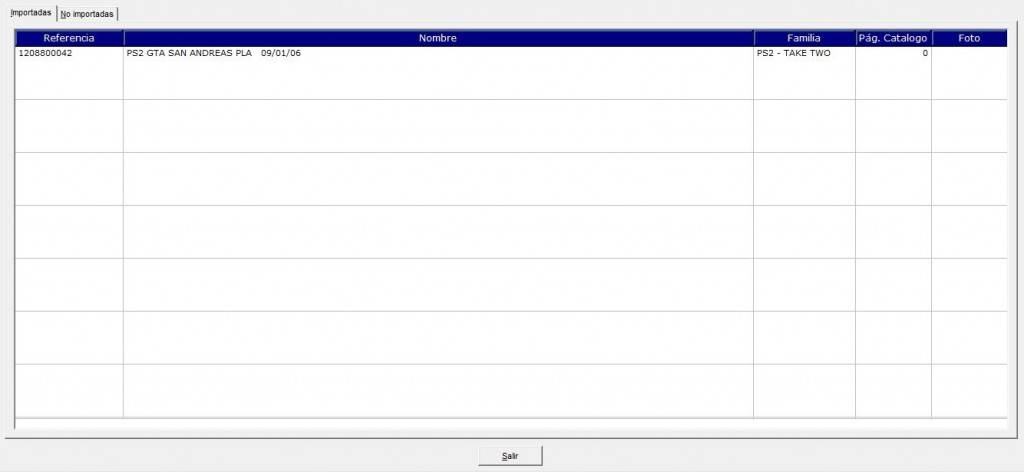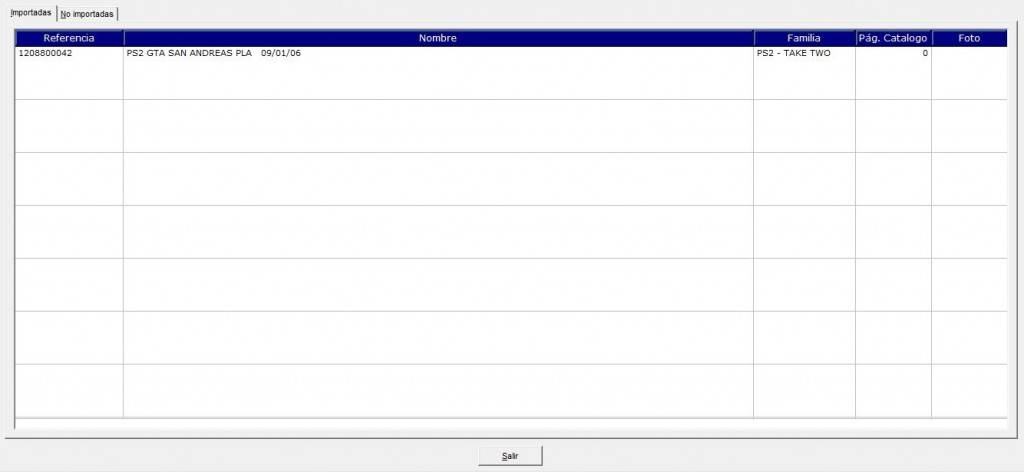Gracias a la herramienta de Importación Remota un asociado podrá conectarse a su Central de Compras y descargarse e importar en tiempo real las Tarifas de Artículos, Ofertas y Fichas Web.
Para ello ejecutaremos la opción 4.Maestros, U.Importación Remota
La aplicación se conectará a la Central de Compras y mostrará al asociado la siguiente pantalla, en la que aparecerán una serie de buscadores que nos permitirán navegar por Tarifas, Ofertas o Fichas Web.
1.- Importación de Artículos
El asociado dispondrá de un buscador en el que podrá combinar los siguientes criterios de búsqueda:
- Referencia
- Referencia Fabricante
- Código Anterior
- Descripción (alfabético mínimo tres letras)
- Código de Barras
- Proveedor (Descripción del Proveedor, alfabético mínimo tres de letras)
- Marca
- Catálogo
- Tarifa Venta
- Fecha Último Cambio de Precio (en formato DDMMAA)
Una vez seleccionados, pincharemos en el botón “Buscar”.
Se mostrará una rejilla como la siguiente con los artículos resultantes:
En esta pantalla encontramos las siguientes opciones:
-
Botón “Ordenar por”:
Cuando consultamos un gran número de artículos nos puede ser de gran utilidad ordenar la rejilla de artículos por un criterio distinto al que muestra por defecto.
Para ello seleccionaremos de la lista desplegable el criterio deseado y pulsaremos sobre el botón “Ordenar por:”


-
Marcar Todos:
Para agilizar la selección de artículos a procesar, pinchando sobre esta opción se marcarán todos los registros de la rejilla.
-
Desmarcar Todos:
Desmarcará los registros que se tengan marcados de la rejilla.
-
Volver:
Nos permitirá acceder nuevamente al buscador de artículos para realizar una nueva búsqueda.
-
Rejilla:
En cada una de las líneas tenemos los datos esenciales para del artículo. Destacar el campo “Últ. Cambio” que mostrará la fecha del último cambio de precio de compra.
-
También desde cada una de las líneas podremos acceder a su Ficha Web.
Pinchando en el botón de la última columna se abrirá en pantalla un pop-up con la Ficha Web del artículo, desde la que podríamos consultar el precio de venta de la tarifa general del artículo.


-
Botón “Procesar Exportación”:
Cuando hayamos seleccionado aquellos artículos que nos interese traspasar a nuestro sistema pulsaremos este botón.
La central generará un archivo con los datos seleccionados y lo enviará de forma automática a la carpeta del servidor del asociado especificada en configuración.
Una vez se termine el proceso aparecerá en pantalla “Por favor, pulse Volver a Axos Visual para continuar”
Al volver a la aplicación, el sistema leerá el archivo generado por la central y lo procesará de forma automática, mostrando la rejilla temporal de Importación de Tarifa de Proveedor para que el usuario revise los datos y los integre en su sistema de la forma habitual.
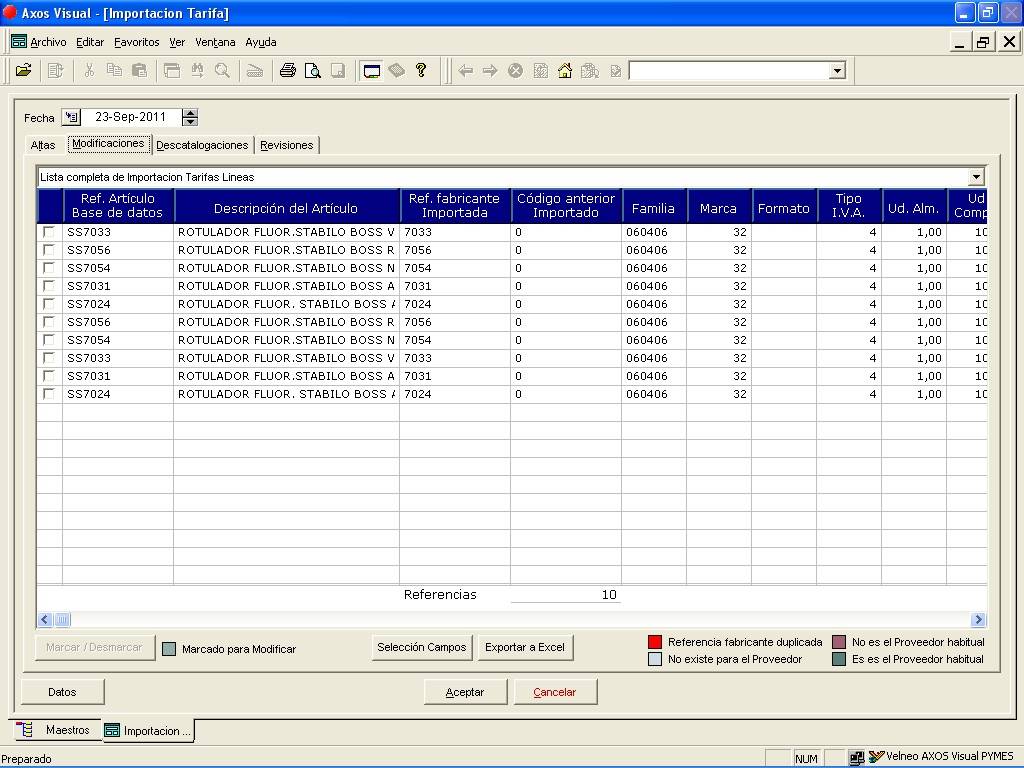
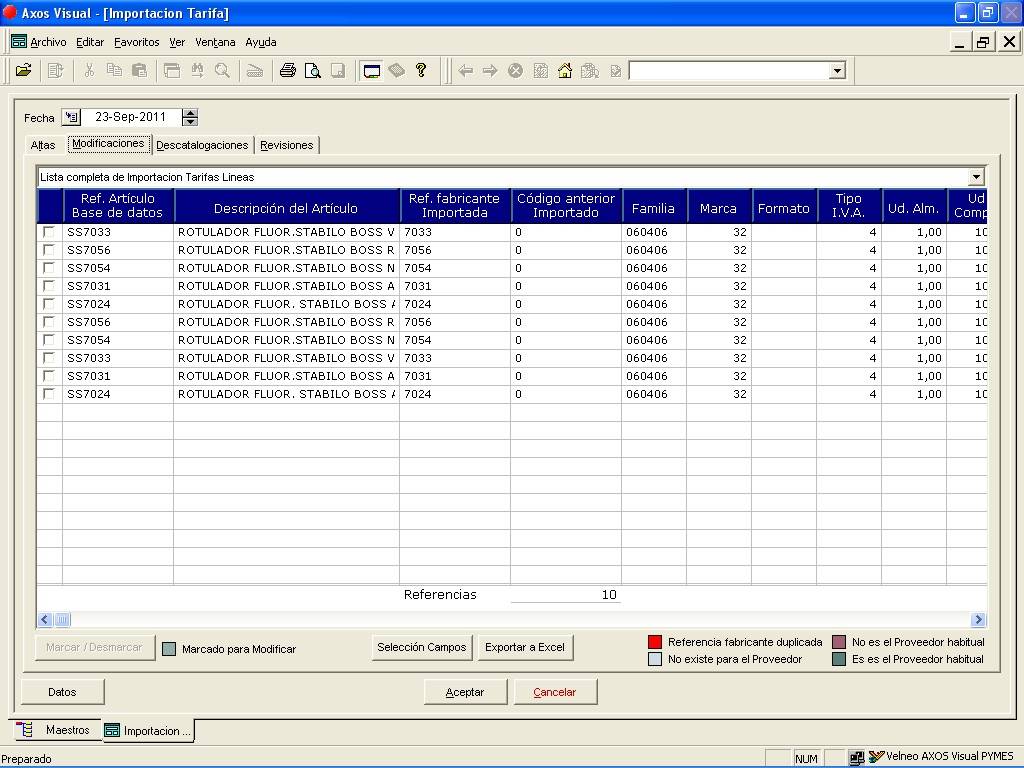
( Consultar el manual de funcionamiento de la Importación de Tarifa de Proveedor)
2.- Importación de Ofertas
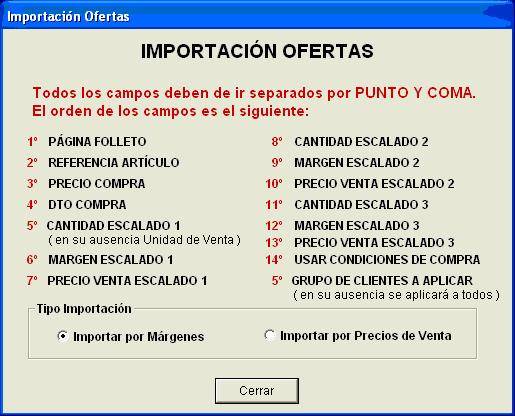
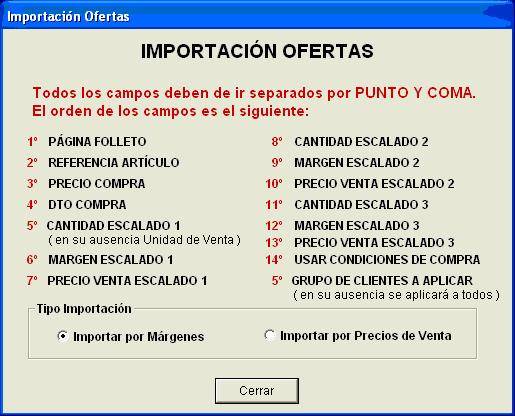
El asociado dispone de un buscador para poder filtrar las Ofertas que quiera consultar según los siguientes criterios:
- Fecha inicio (en formato DDMMAA)
- Fecha Fin (en formato DDMMAA)
- Página Catálogo
- Catálogo
- Grupos de clientes
Una vez seleccionados, pincharemos en el botón “Buscar”. En pantalla se mostrará una rejilla las ofertas disponibles:
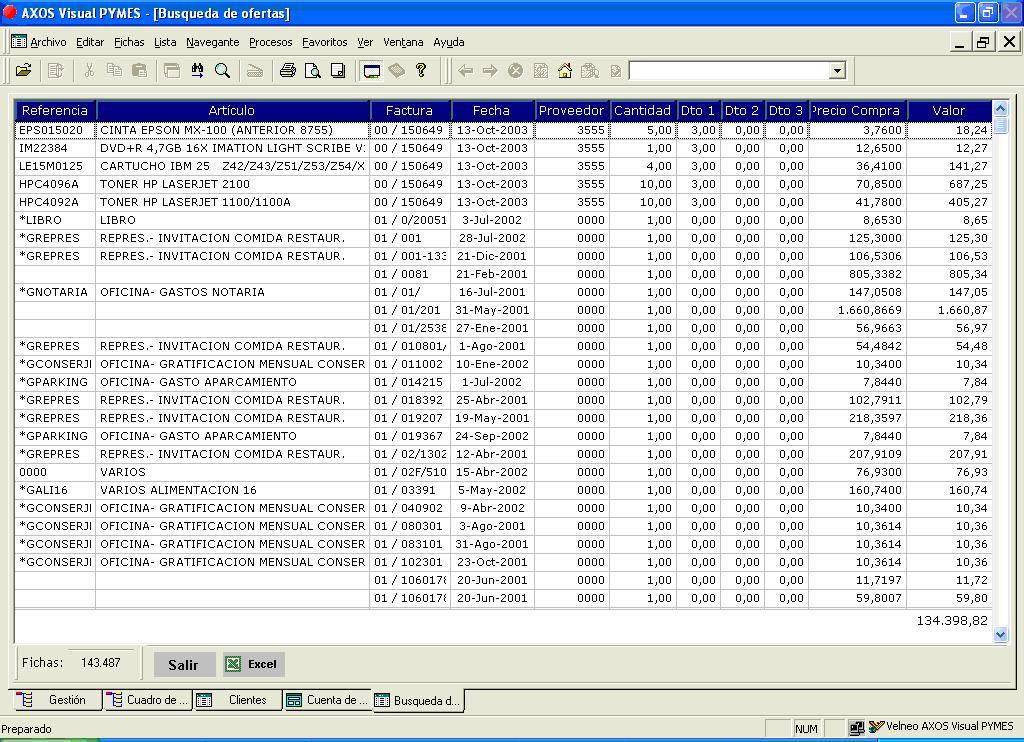
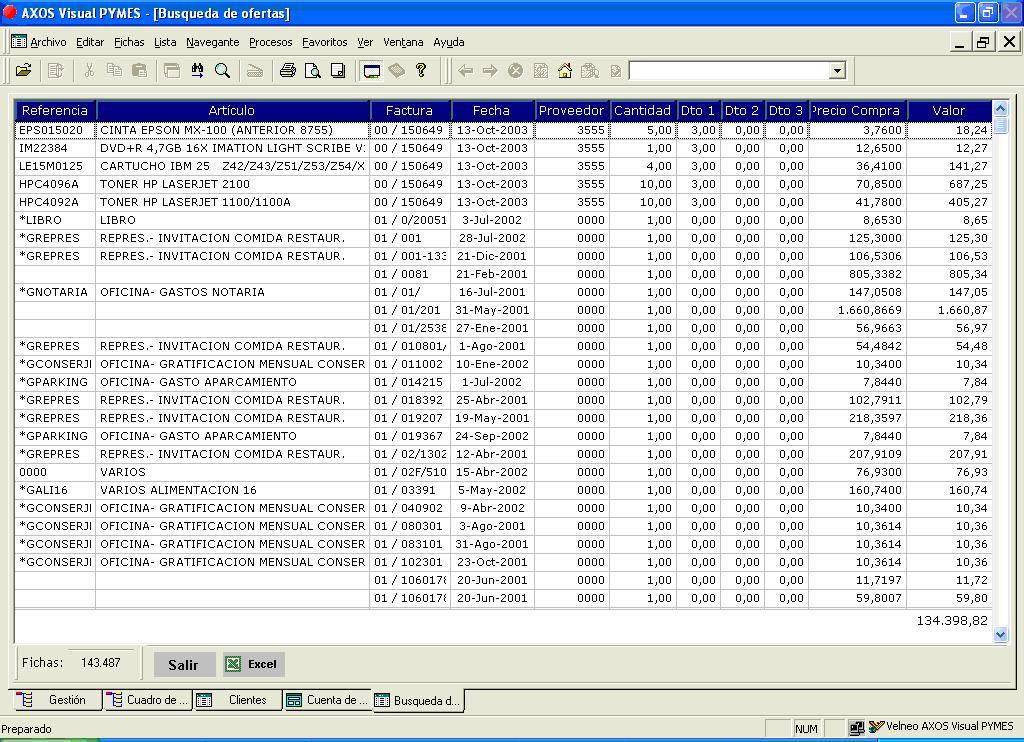
El funcionamiento de esta pantalla es el mismo que el explicado en el apartado anterior de Importación de artículos.
Una vez que el asociado seleccione las ofertas que le interese traspasar a su sistema, pulsaremos el botón “Procesar Exportación”
La central generará un archivo con los datos seleccionados y lo enviará de forma automática a la carpeta del servidor del asociado especificada en la configuración.
Una vez se termine el proceso aparecerá en pantalla “Por favor, pulse Volver a Axos Visual para continuar”
Al volver a la aplicación, el sistema leerá el archivo generado por la Central y lo procesará de forma automática, mostrando una rejilla en la que se clasificarán en los pestañas las ofertas que se han importado y aquellas que no se han podido importar (bien porque no existe la referencia del artículo, ya existe una oferta activa, etc)
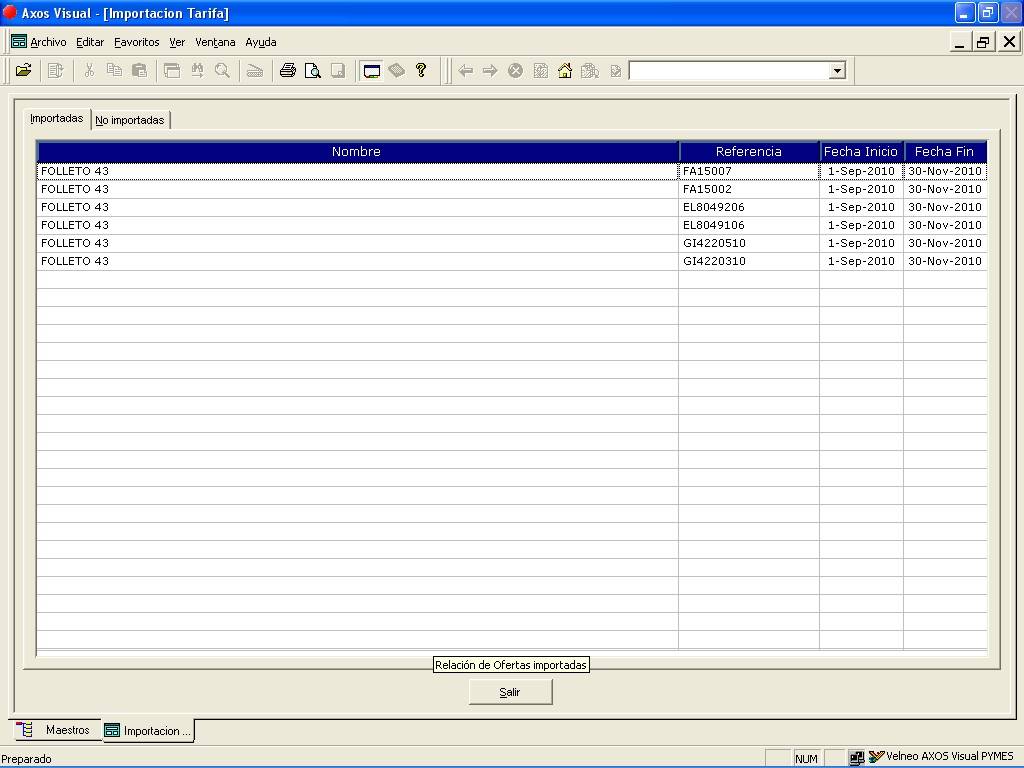
3.- Importación de fichas web
El asociado dispone de un buscador para poder filtrar las fichas web que quiera consultar e importar según los siguientes criterios:
- Referencia (de la Ficha Web)
- Familia (Código de la familia)
- Catálogo
Una vez seleccionados, pincharemos en el botón “Buscar”.
En pantalla se mostrará una rejilla las ofertas disponibles:
El funcionamiento de esta pantalla es el mismo que el explicado en el apartado anterior de Importación de artículos.
Una vez que el asociado seleccione las Fichas Web que le interese traspasar a su sistema, se pulsará el botón “Procesar Exportación”
La central generará un archivo con los datos seleccionados y lo enviará de forma automática a la carpeta del servidor del asociado especificada en configuración.
Una vez se termine este proceso aparecerá en pantalla “Por favor, pulse Volver a Axos Visual para continuar”.
Al volver a la aplicación, el sistema leerá el archivo generado por la central y lo procesará de forma automática, mostrando la rejilla en la que se clasificarán en dos pestañas las Fichas Web, una con aquellas que se han importado y otra con aquellas que no se han podido importar.